Pazera Free Audio Extractor是一款能够从音频和视频文件中无损提取音轨的软件。一款专业好用的音频文件提取软件Pazera Free Audio Extractor。该程序支持使用恒定比特率CBR,平均比特率ABR和可变比特率VBR(基于LAME预设)进行编码;该应用程序支持70多种音频和视频格式,包括AVI,MP3,FLV,MP4等;此外,它还允许您根据章节(通常在有声读物中找到)拆分输入文件。此Pazera音频提取界面非常简单且易于使用。 ,从列表中选择适当的配置文件,然后单击转换按钮,如果音频质量较差,还可以增加音频比特率以实现质量改善;需要它的用户可以下载体验。
使用教程:
要转换音频文件或从视频文件中提取音轨,必须首先将它们添加到列表中。
为此,请单击工具栏上的“添加文件”按钮。
将显一个用于选择文件的标准对话框,您必须在其中选择一个或多个音频或视频文件,然后单击“打开”按钮。
您还可以使用拖放技术将文件添加到列表中。
执行此操作时,程序将
请将您选择的文件添加到处理列表中。
要运行转换/提取,列表上必须至少有一个文件,并且必须在带有复选标记的列中对其进行检查。
如果您是第一次运行该程序,但未更改任何转换参数,则将使用默认设置。
在默认设置下,应用程序将文件转换为MP3(最流行的音频格式),并自动选择所有编码参数以保留原始音频质量。
您可以在“音频和其他设置”面板上手动设置编码参数,或者仅从“配置文件”列表中选择预定义的配置文件之一。
如果要从视频文件中提取原始音频轨道而又不损失音质,请在“输出格式”列表中选择“尝试提取原始音频流”。
该程序可以提取以以下格式编码的音频轨道:MP3,AAC,M4A,WMA,OGG(Vorbis),FLAC,DTS,THD,AC3,PCM(WAV),MP2(MPEG-2音频),MPA(MPEG) -1音频),AMR。
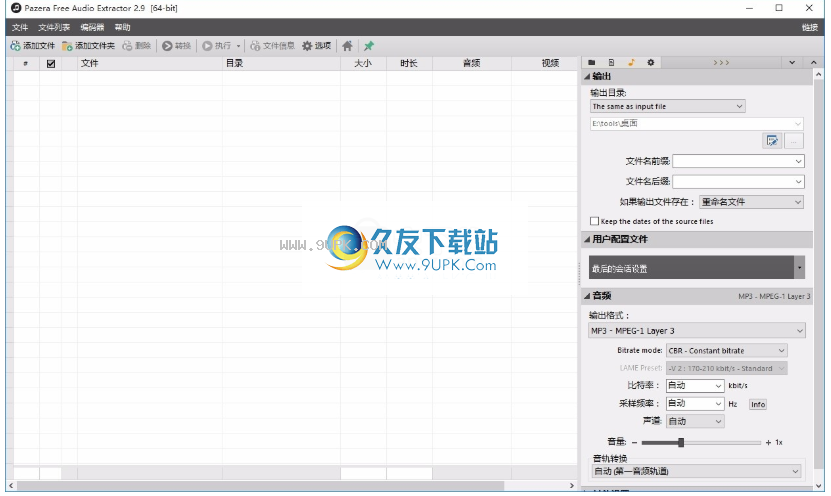
最重要的音频转换参数是音频比特率。通常,比特率越高,输出文件中的声音质量越好。
但是另一方面,比特率越高,输出文件越大。整个技巧是选择那些比特率值以获得相对较小的文件大小以获得良好的声音质量。
因此,最好将音频比特率设置为“自动”位置,然后程序将自动选择适当的值。
但是,如果要手动设置转换参数,则可以在“文件属性”窗口中找到很多有用的信息(在列表中选择所需的文件,然后单击工具栏上的“文件信息”按钮)。
如果要将所有转换设置重置为默认设置,请选择菜单编码器->默认编码器设置。
设置所有转换/提取参数时,单击工具栏上的“转换”按钮。出现一个新窗口,您可以在其中跟踪转换过程。
如果要将所有转换设置重置为默认设置,请选择菜单编码器->默认编码器设置。
设置所有转换/提取参数时,单击工具栏上的“转换”按钮。出现一个新窗口,您可以在其中跟踪转换过程。
Ogg是一种开放的多媒体容器格式,由Xiph.Org基金会维护。
在Ogg文件中,可以嵌入音频和视频流,字幕和元数据。 Ogg文件中的音轨通常使用Vorbis编解码器进行编码,有时使用FLAC,Speex和OggPCM进行编码。具有视频流的Ogg文件相对较少。在大多数情况下,它们由视频编解码器编码:Theora,Dirac,Tarkin,OggUVS。具有视频流的文件通常具有.ogv扩展名,而仅具有音频流的文件-.ogg或.oga扩展名。
在大多数情况下,您可以在Internet上找到由Vorbis编解码器(Ogg Vorbis)以及有时由FLAC编解码器(Ogg FLAC)编码的单个音频轨道的Ogg文件。但是,无论您使用哪种Ogg文件类型,本指南中的程序-Pazera Free Audio Extractor-都可以轻松处理Ogg文件所有变体的转换。
Ogg文件几乎可以用任何现代软件播放器(例如VLC,MPlayer)播放。不幸的是,大多数便携式播放器和固定播放器都不支持Ogg文件。如果您将音乐收藏存储在Ogg文件中,并且播放器无法播放它们,则需要将这些文件转换为设备支持的格式。选择MP3可能是最好的选择,因为它是目前最流行的音频格式,并且几乎可以肯定您的播放器支持它。
启动程序并将Ogg文件添加到处理列表中
当您安装并运行该程序时,将显示主窗口。
Pazera Free Audio Extractor的主窗口
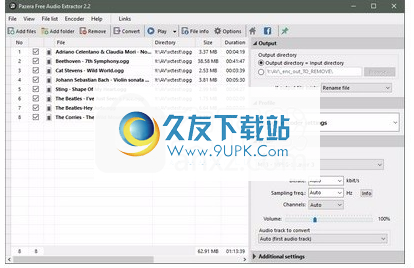
要转换Ogg文件,必须首先将它们添加到处理列表中。为此,请单击工具栏上的“添加文件”按钮,然后选择要转换的Ogg文件。它们出现在文件列表中。您还可以使用拖放技术来添加文件。
2. Ogg到MP3的转换参数
将文件添加到列表时,下一步是在“音频”部分中将输出格式设置为MP3-MPEG-1 Layer 3。
然后选择所需的音频比特率,该比特率将用于将Ogg文件中的音频流编码为MP3。此参数确定生成的MP3文件的声音质量。
最好将比特率设置为接近源文件中音频流的比特率的值。如果使用较低的值,声音质量可能会丢失。但是,如果将比特率设置为远高于源文件中的比特率,则生成的MP3文件将非常大,并且音质将与使用较低比特率的声音相同。
如果您不想手动设置音频比特率,请在“
位速率”列表-该程序将自动将音频位速率调整为接近源文件中位速率的值,并且生成的MP3文件的大小应接近Ogg文件的大小。
参数采样频率和声道(输出文件中的音频声道数)最好留在“自动”位置,然后程序将自动选择适当的值。
使用“音量”滑块,可以调整生成的MP3文件中的音量。设置为100%时,音量不会改变。
建议将Ogg转换为MP3
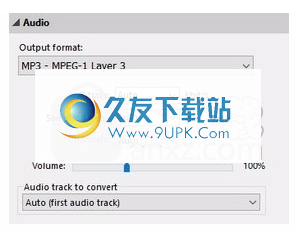
3.开始转换
将Ogg文件添加到处理列表中并设置所有必需的参数时,您已经可以通过单击“转换”按钮开始转换。将显示“转换”窗口,您可以在其中跟踪操作进度。
转换进度
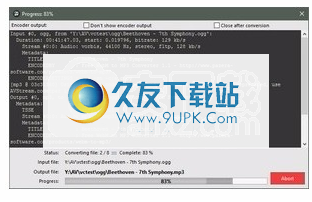
使用默认设置,转换后的文件将出现在包含源文件的同一文件夹中。您可以在“输出”部分中更改输出文件夹。生成的MP3文件将与Ogg文件具有相同的名称,但是扩展名将更改为.mp3。
自适应AMR的多速率(AMR-NB,AMR-WB i AMR-WB +)
AMR是一种优化的多媒体容器和音频压缩格式,用于对人类语音进行编码,以便在电信网络中传输编码后的信号。 AMR压缩广泛用于GSM和UMTS系统。
AMR压缩广泛用于移动电话中-这些电话中内置的记录器通常以AMR格式记录音频。此外,允许录制电影的电话通常将它们存储在3GP文件中,其中音频流主要使用AMR压缩进行编码。
AMR压缩有几种变体:
AMR-NB(自适应多速率窄带)-这是AMR压缩的基本方法,也是最常用的方法。它使用8 kHz的音频采样频率和4.75、5.15、5.9、6.7、7.4、7.95、10.2或位。速率为12.2 kb / s。具有使用此AMR压缩方法编码的音轨的音频文件通常具有扩展名.amr
AMR-WB(自适应多速率宽带)-AMR压缩的较新版本,它使用16 kHz声音样本和等于6.6、8.85、12.65、14.25、15.85、18.25、19.85、23.05或23.85 kbit / bit的比特率率s。 AMR-WB压缩后的声音质量通常比AMR-NB压缩好得多。具有使用AMR-WB压缩编码的音频流的音频文件通常具有扩展名.awb
AMR-WB +(扩展自适应
多速率宽带)-AMR压缩的最新变体提供了高音质,它使用16、24、32或48 kHz的采样频率,比特率从5.2到48 kbit / s。
可以使用某些软件播放器(例如VLC,MPlayer)播放AMR文件。不幸的是,大多数便携式播放器(手机除外)和几乎所有固定播放器都不支持AMR格式。
启动程序并将AMR文件添加到处理列表中
当您安装并运行该程序时,将显示主窗口。
Pazera Free Audio Extractor的主窗口
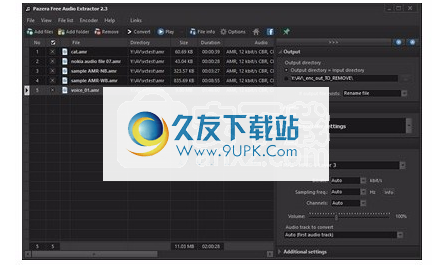
要转换AMR文件,必须首先将它们添加到处理列表中。为此,请单击“添加文件”按钮,然后选择一些AMR文件。它们出现在列表中。您还可以使用拖放技术来添加文件。
2.设置AMR到MP3转换的参数
将文件添加到列表时,下一步是在“音频”部分中将输出格式设置为MP3-MPEG-1 Layer 3。
然后选择转换时将使用的音频比特率。您必须记住,AMR文件通常以非常低的比特率进行编码(AMR-NB高达12.2 kbit / s,AMR-WB高达23.85 kbit / s,AMR-WB +高达48 kbit / s),因此AMR MP3压缩最好设置为较低的值。另一方面,MP3编码器无法以低比特率处理音频压缩,因此建议将比特率设置为高于源文件中此参数的值。至少24甚至32 kbit / s。
如果音频比特率设置为“自动”位置,则编码为MP3时使用的最小比特率将为32 kbit / s。如果源文件已以高于32 kbit / s的比特率进行编码,则程序将自动将音频编码比特率设置为与源文件中相同(或相似)的值。
当采样频率和通道设置为自动时,生成的MP3文件中两个参数的值将与源AMR文件中的参数相同(对于AMR-NB:8kHz和一个音频通道)。
使用“音量”滑块,可以调整生成的MP3文件中的音量。设置为100%时,音量不会改变。
在上述推荐设置下,将AMR文件转换为MP3时,将使用非常低的比特率和采样频率值。如果您的播放器无法播放Pazera Free Audio Extractor程序生成的MP3文件,请在文档中检查播放器支持的MP3文件的最小比特率和采样率。
如果您无权访问该文档,请尝试如下所示的转换设置:
AMR到MP3转换的推荐设置
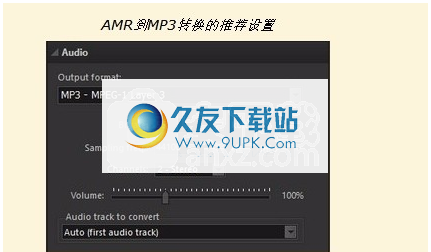
3.开始转换
将AMR文件添加到列表中并设置所有必要的参数时,您已经可以通过单击“转换”按钮开始转换。将显示“转换”窗口,您可以在其中跟踪操作进度。
转换进度
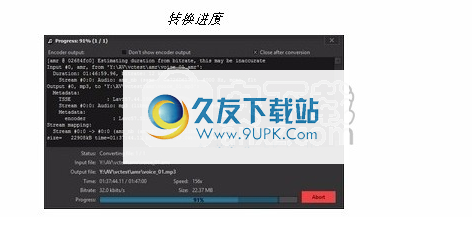
使用默认设置,转换后的文件将出现在包含源文件的相同目录中。您可以在“输出”部分中更改输出文件夹。生成的MP3文件将与AMR文件具有相同的名称,但是扩展名将更改为.mp3。
安装步骤:
1.用户可以单击此网站上提供的下载路径来下载相应的程序安装包
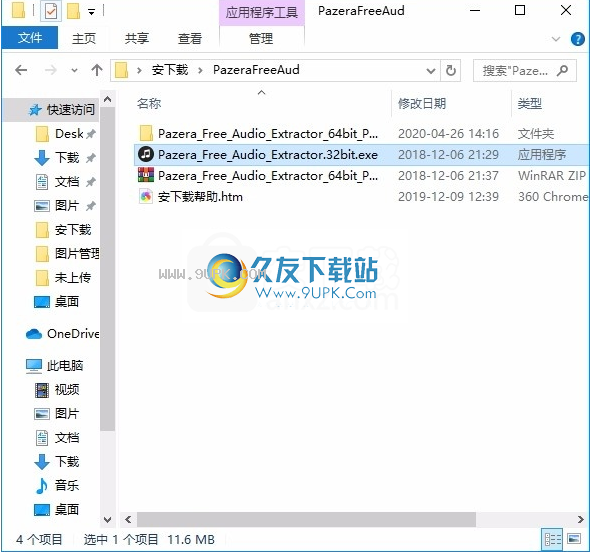
2.只需要使用解压功能打开压缩包,双击主程序进行安装,弹出程序安装界面
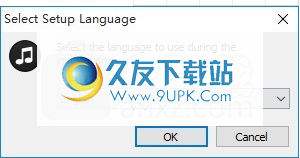
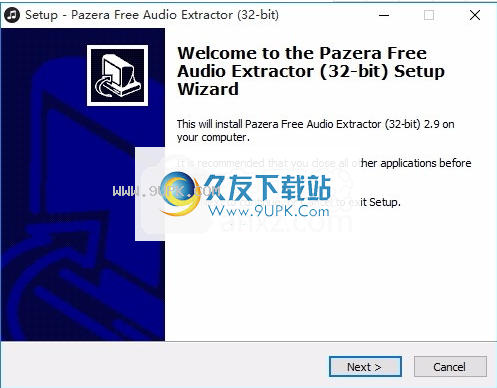
3.同意上述协议的条款,然后继续安装该应用程序,单击“同意”按钮
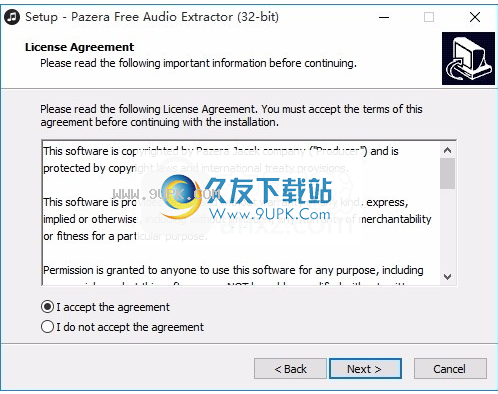
4.您可以单击浏览按钮,根据需要更改应用程序的安装路径

5.弹出以下界面,用户可以直接用鼠标点击下一步按钮
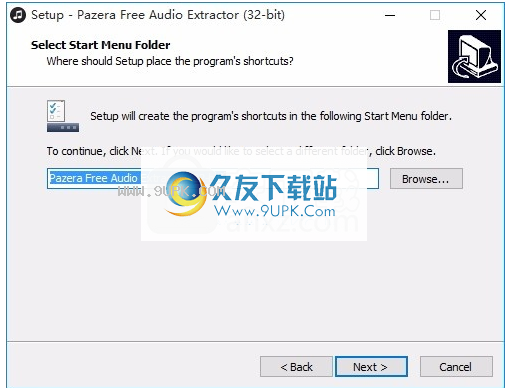
6.桌面快捷键是否可以根据用户需要创建
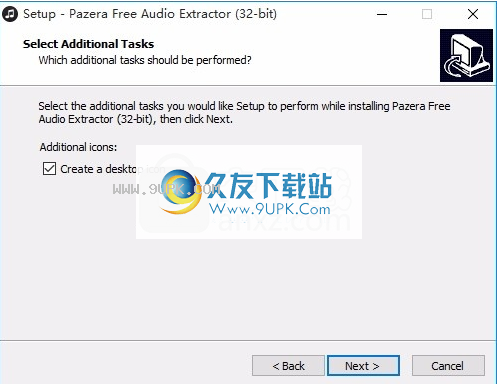
7.现在准备安装主程序,单击安装按钮开始安装
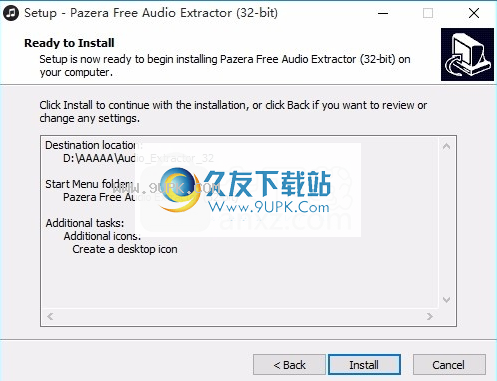
8.弹出应用程序安装进度栏的加载界面,等待加载完成
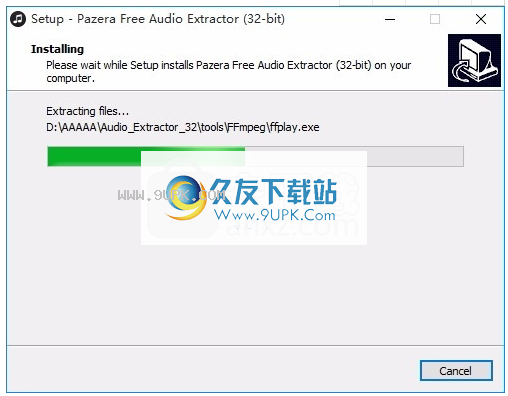
9.按照提示单击“安装”,弹出程序安装完成界面,单击“完成”按钮
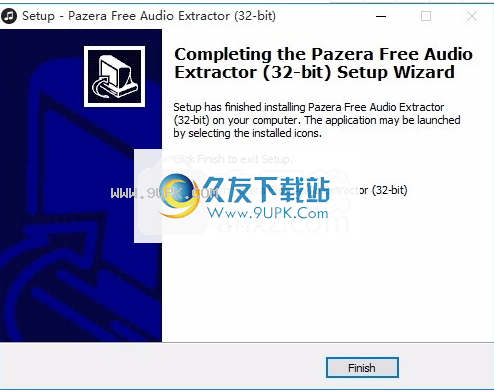
软件特色:
支持的输入格式:AVI,MPG,WMV,MKV,MOV,FLV,RMVB,M2TS,VOB,MP4
3GP,WEBM,DIVX,XVID,MPEG,MPE,ASF,M4V,QT,MXF,3GPP,3G2、3GP2
3GA,MKA,SWF(未压缩),F4V,F4P,F4A,F4B,DAT,RM,OGM,OGV,AMV
DVR-MS,MTS,TS,HEVC,WTV,WAV,MP3,AC3,AAC,MPC,MPA,MP2
WMA,FLAC,SHN,APE,OGG,M4A,WV,AMR,AIFF,OPUS,CAF,视频
M4R,MP4V,MP1,M4B,OGA,DTS,GSM,QCP,RA,VQF,THD,TRUEHD
TRUE-HD,DTSHD,DTS-HD,AVS,EAC3,TTA。
支持的输出格式:MP3,AAC,AC3,E-AC3,Ogg-Opus,Ogg-Vorbis,WMA,FLAC
M4A-AAC,M4A-ALAC,WV(WavPack),MKA-Opus,CAF-Opus,AIFF,WAV。
从视频文件中提取原始音轨的可能性而不会降低音质。
从包含多个音轨的视频文件中提取/转换任何音轨的可能性。
根据源文件中存储的章节拆分输出文件。
转换为MP3时,支持所有LAME编码器预设。
从源文件复制元数据。
在“文件属性”窗口中显示有关源文件的详细技术信息。
许多预定义的转换配置文件。用户可以创建自定义配置文件。
通过拖放将文件添加到文件列表中。
该程序是可移植的:它不使用系统注册表,并且所有设置都存储在INI文件中。因此,可以从便携式设备(例如笔式驱动器,可移动驱动器)运行程序。
能够将编码器命令保存到BAT文件。
软件特色:
该程序的界面简洁明了,可以使用文件浏览器或“拖放”方法导入媒体。允许批量转换。
在列表中,您可以查看每个文件的名称,目录,大小和状态。
指定输出格式和目标后,您可以继续编码过程。
您还可以根据比特率,采样频率,通道和音量配置音频设置。
您还可以通过标记开始时间和结束时间来选择要提取的曲目
您可以设置输出文件的大小限制,保存BAT文件,检查错误日志,保存文件列表,
支持重置编码器设置以修剪剪辑。
它们的默认值使工具可以在完成所有任务等之后退出或关闭计算机。






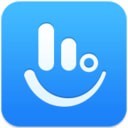 触宝输入法
触宝输入法 百度滑行输入法手机版
百度滑行输入法手机版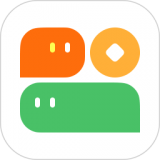 微购输入法
微购输入法 心智无障碍助手
心智无障碍助手 百度输入法1+版
百度输入法1+版 Balilar输入法
Balilar输入法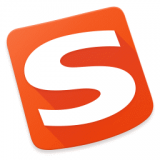 搜狗输入法医生版
搜狗输入法医生版 barmak输入法维语版
barmak输入法维语版 百度手机输入法最新版
百度手机输入法最新版 uyghurche维语输入法
uyghurche维语输入法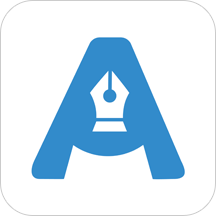 安心输入法
安心输入法 DD输入法
DD输入法 酷狗铃声制作专家是针对酷狗制作的一款铃声制作软件,用户使用该款软件能够随心所欲的打造属于自己风格的手机铃声,让自己的铃声变得与众不同,并且软件操作简单、功能强大!
使用说明:
1、启动铃声制作工具后,...
酷狗铃声制作专家是针对酷狗制作的一款铃声制作软件,用户使用该款软件能够随心所欲的打造属于自己风格的手机铃声,让自己的铃声变得与众不同,并且软件操作简单、功能强大!
使用说明:
1、启动铃声制作工具后,...  Audacity音频编辑工具是一款非常实用的音频编辑工具,支持Linux、MacOS以及Windows等多种平台的快速多轨音频编辑、录制工具,支持WAV, AIFF, Ogg和MP3格式音乐文件,提供编辑、混音功能并提供预置效果、插件和无限次反悔操作。
Audacity音频编辑工具是一款非常实用的音频编辑工具,支持Linux、MacOS以及Windows等多种平台的快速多轨音频编辑、录制工具,支持WAV, AIFF, Ogg和MP3格式音乐文件,提供编辑、混音功能并提供预置效果、插件和无限次反悔操作。  SampleTank 3不仅传承老版产品的特色,更设定了软件音频工作站的新标准。新版引擎经过全部进行重新组装和制作,性能得到了大大提升,同时保持其原有快速加载采样,减轻CPU占用率。这套目前在市场上最先进的音源工作站...
SampleTank 3不仅传承老版产品的特色,更设定了软件音频工作站的新标准。新版引擎经过全部进行重新组装和制作,性能得到了大大提升,同时保持其原有快速加载采样,减轻CPU占用率。这套目前在市场上最先进的音源工作站...  0CC-Famitracker是一款用来制作8位数字音乐的免费软件,图形界面十分方便使用。并且支持将音乐导出成.NSF文件,让您制作的音乐可以在模拟器中播放。感兴趣的朋友点击下载famitracker汉化版,0CC-Famitracker免费下载体验...
0CC-Famitracker是一款用来制作8位数字音乐的免费软件,图形界面十分方便使用。并且支持将音乐导出成.NSF文件,让您制作的音乐可以在模拟器中播放。感兴趣的朋友点击下载famitracker汉化版,0CC-Famitracker免费下载体验...  无瑕电脑音频变速工具是小编为大家带来最新的电脑音频处理工具,这款软件,可以帮你进行电脑音频加速播放,有需求的下载试试吧。
应用简介:
无瑕音频变速器 ,是一款无瑕音频变调变速播放器,可以对音频进行变速...
无瑕电脑音频变速工具是小编为大家带来最新的电脑音频处理工具,这款软件,可以帮你进行电脑音频加速播放,有需求的下载试试吧。
应用简介:
无瑕音频变速器 ,是一款无瑕音频变调变速播放器,可以对音频进行变速...  QQ2017
QQ2017 微信电脑版
微信电脑版 阿里旺旺
阿里旺旺 搜狗拼音
搜狗拼音 百度拼音
百度拼音 极品五笔
极品五笔 百度杀毒
百度杀毒 360杀毒
360杀毒 360安全卫士
360安全卫士 谷歌浏览器
谷歌浏览器 360浏览器
360浏览器 搜狗浏览器
搜狗浏览器 迅雷9
迅雷9 IDM下载器
IDM下载器 维棠flv
维棠flv 微软运行库
微软运行库 Winrar压缩
Winrar压缩 驱动精灵
驱动精灵